Hoe Spotify-nummers te de-downloaden om opslagruimte vrij te maken
Spotify herbergt meer dan 100 miljoen nummers en vijf miljoen podcasts, en je hebt er gratis online toegang toe. Je kunt natuurlijk ook alles downloaden om offline te luisteren, zolang je je abonneert op Spotify Premium. Dit is ideaal als je op een plek bent waar je een slechte internetverbinding hebt. De talrijke caches van nummers kunnen echter een groot deel van de opslagruimte van het apparaat in beslag nemen, vooral voor mobiele telefoons. Als de opslagruimte van je apparaat het gewoon niet doet, moet je Spotify-nummers verwijderen.
Hoe verwijder ik downloads van Spotify op mijn apparaat? Dit artikel gaat over het verwijderen van downloads van Spotify. We gaan ook bekijken hoe je Spotify-muziek gratis kunt back-uppen naar een externe schijf of computer met minimale inspanning. Lees verder en kom meer te weten.
Inhoudsopgave Deel 1. Hoe verwijder ik Spotify-downloads op de mobiele app?Deel 2. Hoe verwijder ik Spotify-downloads op de desktop-app?Deel 3. Meer tips: Spotify-downloads voor altijd behouden zonder PremiumDeel 4. Ter afsluiting
Deel 1. Hoe verwijder ik Spotify-downloads op de mobiele app?
De Android- en iOS-apps zijn de populairste opties om naar muziek te luisteren Spotify onderweg. Als je echter een downloadspree hebt gehad, kan het zijn dat de opslag van je telefoon het moeilijk heeft, vooral als het begon met een bescheiden capaciteit. Als je telefoon niet veel opslagruimte heeft, kun je je gedownloade nummers verwijderen om waardevolle ruimte te besparen. Hoe verwijder ik Spotify-nummers? We beginnen met de mobiele app. Hier is hoe je downloads van Spotify verwijdert in de mobiele app, en de stappen zijn hetzelfde voor zowel de Android- als iOS-apps.
Opmerking: Met Spotify kunt u alleen afspeellijsten, albums en podcasts downloaden. U kunt dus alleen afspeellijsten, albums en podcasts verwijderen in plaats van één enkel nummer.
Albums en afspeellijsten uit downloads verwijderen
Stap 1. Open de Spotify-app en tik op 'Mijn bibliotheek' onderaan het scherm.
Stap 2. Tik op de filterknop Gedownload boven uw opgeslagen album of afspeellijst.
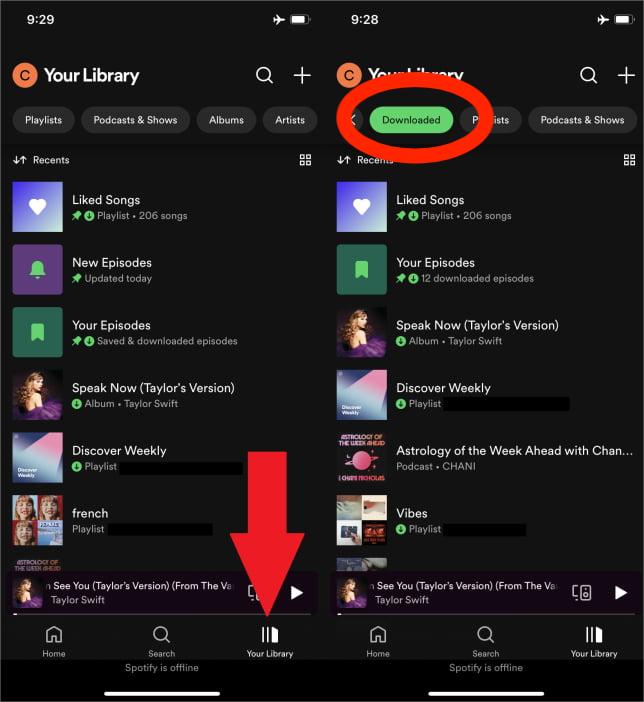
Stap 3. Om Spotify-nummers te verwijderen, klikt u op 'Verwijderen' om het verwijderen van het Spotify-album of de Spotify-afspeellijst te bevestigen. Wanneer de groene pijl grijs wordt, is deze uit uw downloads verwijderd.
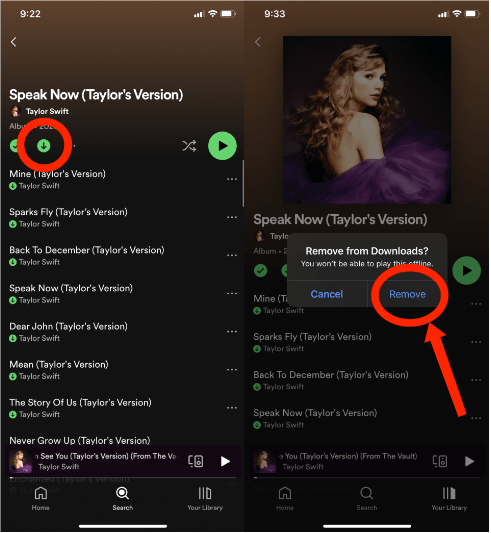
Verwijder alle Spotify-downloads in één keer
Hoe verwijder ik Spotify-nummers als ik tientallen podcastafleveringen en enorme afspeellijsten op mijn apparaat heb opgeslagen? Verwijder ze in één keer en begin opnieuw. Ga naar Home > Instellingen > Opslag > Alle downloads verwijderen.
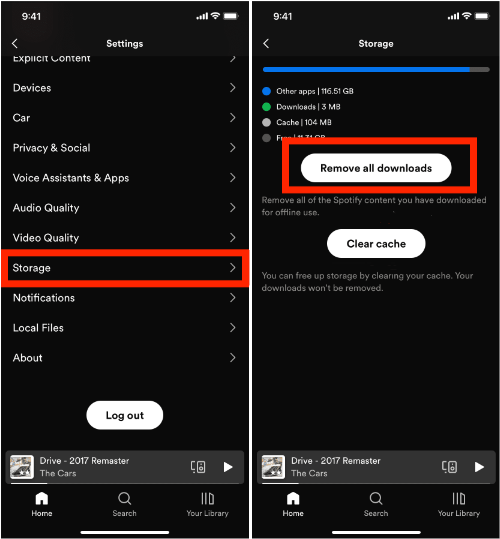
Deel 2. Hoe verwijder ik Spotify-downloads op de desktop-app?
Het proces voor het verwijderen van afspeellijsten, albums en podcasts is vergelijkbaar op de mobiele telefoon als u uw Windows- of Mac-computerschijfruimte wilt vrijmaken. De te volgen stappen zijn hetzelfde, ongeacht welk besturingssysteem u gebruikt. Hier leest u hoe u Spotify-nummers op de desktop-app kunt verwijderen:
Stap 1. Open de Spotify-desktopapp en klik op Jouw bibliotheek in het menu aan de linkerkant.
Stap 2. Kies de gedownloade afspeellijst of het album dat u uit de downloads wilt verwijderen. Klik op de naar beneden wijzende groene pijl onder de naam van de afspeellijst. U krijgt een pop-up waarin u wordt gevraagd te bevestigen of u de download wilt verwijderen. Klik op Verwijderen.
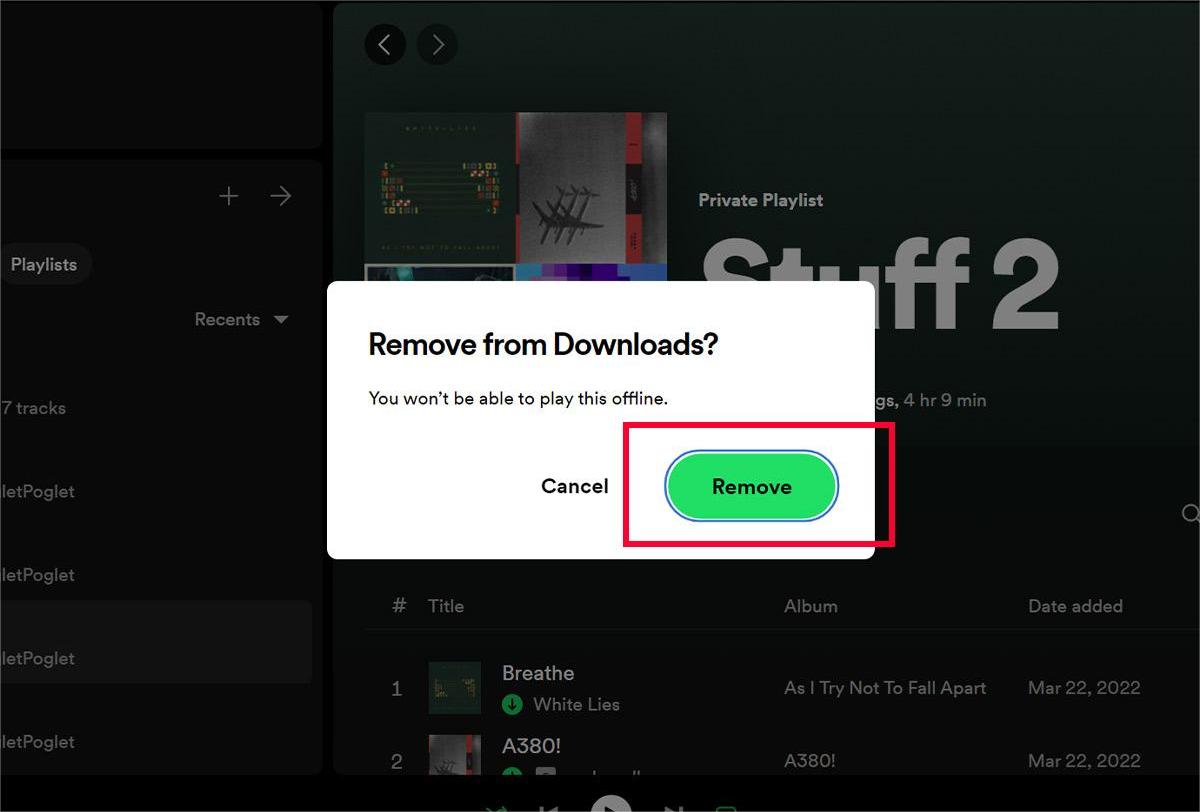
Stap 3. De pijl wordt grijs om aan te geven dat de afspeellijst is verwijderd.
Deel 3. Meer tips: Spotify-downloads voor altijd behouden zonder Premium
We hebben met je gedeeld hoe je Spotify-nummers kunt verwijderen om wat ruimte op je apparaat te besparen, maar het is alleen maar handig. Als je denkt dat alle nummers goed zijn, is het moeilijk voor je om te beslissen welke je moet verwijderen. En als je ze opnieuw wilt beluisteren, moet je ze opnieuw downloaden met Premium. Dit is vervelend, dus hebben we een manier gevonden om Spotify-downloads te back-uppen zonder Premium. In dit deel delen we een tool met je genaamd AMuziekSoft Spotify Music Converter die het beste past bij al uw behoeften en wensen op het gebied van muziek.
AMuziekSoft Spotify Music Converter staat alle gratis en premium Spotify-gebruikers toe om muziek te downloaden voor offline luisteren zonder het aantal nummers dat kan worden gedownload te beperken. U kunt afzonderlijke nummers of hele afspeellijsten downloaden, afhankelijk van uw behoeften. Deze professionele converter verwijdert de DRM van Spotify, wat een hogere compatibiliteit mogelijk maakt. AMusicSoft Spotify Music Converter biedt algemene uitvoerformaatopties, waaronder MP3, M4A, FLAC, WAV, AIFF, AAC en ALAC. Dit betekent dat gebruikers ze op elk apparaat kunnen bewaren en met alle mediaspelers kunnen afspelen zoals ze willen. Op deze manier hoeft u zich geen zorgen te maken dat uw gedownloade nummers verdwijnen.
Natuurlijk hoeft dat niet upgrade naar Spotify Premium-abonnement niet meer voor offline luisteren omdat gratis gebruikers ook alle content kunnen downloaden via de ingebouwde Spotify webspeler van AMusicSoft! AMusicSoft Spotify Music Converter heeft versies voor zowel Windows als Mac. Deze professionele converter kan uw muziekbestanden 5x sneller converteren dan basisconverters. Het programma kan zowel omvangrijke als enkele Spotify-bestanden converteren. En u krijgt de originele ID3-tags en andere metadata-informatie na conversie.
💡Download deze veilige en gratis AMusicSoft Spotify Music Converter door op de onderstaande downloadknop te klikken. De software kan op uw Windows- of Mac-apparaat worden geïnstalleerd.
Download gratis Download gratis
Stap 1. Open na installatie het AMusicSoft-programma. Meld u aan bij uw Spotify-account met behulp van de ingebouwde Spotify-webspeler. Selecteer de Spotify-nummers of afspeellijsten die u wilt downloaden en voeg ze toe aan de hoofdinterface van de converter.

Stap 2. Klik op het pictogram "Output" om MP3 te selecteren als outputformaat. Selecteer vervolgens de outputmap direct onder het outputformaat.

Stap 3. Navigeer naar de onderkant van het venster, klik op de knop "Converteren" en wacht tot de toepassing de magie uitvoert.

Deel 4. Ter afsluiting
Om het samen te vatten, het downloaden van je favoriete nummers voor offline luisteren voelt makkelijk, maar het op tijd vrijmaken van opslagruimte is essentieel voor systeemupdates en de algehele prestaties van het apparaat. Nu weet je hoe je Spotify-nummers kunt de-downloaden om de beschikbare opslagcapaciteit op je apparaat vrij te maken. Vergeet echter niet dat je beter een back-up van je Spotify-muziek kunt maken met AMuziekSoft Spotify Music Converter voordat u gedownloade muziek verwijdert. Op deze manier kunt u zoveel nummers downloaden als u wilt, zonder limiet, en hoeft u zich geen zorgen te maken dat u uw downloads kwijtraakt.
Mensen Lees ook
- Hoe gedownloade nummers van Spotify te verwijderen
- Spotify Premium downloaden: nummers downloaden voor offline
- Hoe Spotify-nummers naar de muziekbibliotheek te downloaden
- Spotify Playlist Downloader Chrome-extensie die u kunt proberen
- Kun je gedownloade muziek van Spotify behouden na het annuleren?
- Hoe luister je offline naar Spotify zonder te downloaden?
- 6 Beste Spotify-afspeellijstdownloader online gratis
- 5 beste converters om Spotify-nummers online naar MP3 te downloaden
Robert Fabry is een fervent blogger en een enthousiasteling die dol is op technologie. Misschien kan hij je besmetten door wat tips te delen. Hij heeft ook een passie voor muziek en heeft voor AMusicSoft over deze onderwerpen geschreven.